
Բովանդակություն:
- Հեղինակ John Day [email protected].
- Public 2024-01-30 09:47.
- Վերջին փոփոխված 2025-01-23 14:48.

Engineers Buddy USB ստեղնաշար և մկնիկի էմուլատոր մոդուլ:
Այս հարմար փոքր սարքը, կապույտ ատամներով միացնելով, ձեր Android հեռախոսը/պլանշետը վերածում է ցանկացած համակարգչի համար անլար հեռակառավարման վահանակի: Այն ձեր Android սարքին հնարավորություն է տալիս վերահսկել HID- ին համապատասխանող բոլոր սարքերը* նույնիսկ նախքան OS- ի բեռնումը բեռնման մակարդակում: Երկու ծրագիր ՝ Engineers Buddy kbd/mouse/macro recorder և Commander մակրո նվագարկիչը, սա հզոր գործիք են դարձնում բազմաթիվ կիրառություններով:
Engineers Buddy հավելվածի հետ համատեղ սա հիանալի գործիք է համակարգերի ինժեներների համար: Կրպակների համակարգերի, սարքերի և այլնի հետ աշխատելու համար տեղում այլևս USB ստեղնաշար կրելը չպետք է լինի: OEM տախտակի և մաքոքային պայուսակի կառուցվածքը ընդամենը 10 սմ երկարություն ունի և 1.7 ունցիա (45 գ): Այն կպչում է ձեր ամրակապին, գոտու հանգույցին կամ պարզապես կոկիկ կերպով դրվում գրպանը: Դա նաև հրամանատար հավելվածի համար մակրո արտադրելու լավագույն միջոցն է:
Commander մակրո նվագարկիչի հավելվածի հնարավոր օգտագործումը.
Անվտանգություն: Յուրաքանչյուր անվտանգության տեսախցիկ (կամ դիտորդ), որտեղ էլ որ ստեղնաշարի վրա մուտքագրեք, պոտենցիալ բանալիներ են: Ձեր խելացի հեռախոսի կամ պլանշետի վրա մեկ կոճակի սեղմումով մուտքագրեք գրանցված անվտանգ տեղեկատվություն, ինչպիսիք են գաղտնաբառերը:
Բժշկական: Potentialգալի ներուժ այն մարդկանց համար, ովքեր ծառայություններ և օգնություն են ցուցաբերում հաշմանդամներին կամ հաշմանդամներին ՝ նրանց հնարավորություն տալով մուտք գործել ստեղնաշարի վրա հիմնված բարդ ընթացակարգեր, օրինակ ՝ մուտքագրել իրենց օգտվողի անունը և գաղտնաբառը, այնուհետև դիմել ծրագրի գործառույթին ՝ բոլորը մեկ կոճակի սեղմումով:
Առևտրային: Հիանալի է կրկնվող առաջադրանքների համար, ինչպիսիք են `համակարգերի կազմաձևումը կամ դաշտում վերակառուցումը` նվազագույն անձնակազմի վերապատրաստմամբ:
Վարչական. Մշտապես տեղադրեք Engineers Buddy սարքավորումները համակարգում, առանց ստեղնաշարի կամ մկնիկի: Անձնակազմը կամ այցելուները կարող են միանալ հրամանատար հավելվածի միջոցով `հարմարեցված մակրոներ գործարկելու համար` ապահովելով սահմանափակ/ավտոմատացված գործառույթ `ըստ օգտագործողի կարգավիճակի/բաժնի:
Ավելի լավ պատկերացում կազմելու համար ստուգեք հրահանգները, թե ինչպես օգտագործել երկու ծրագրերն ՝ օգտագործելով հետևյալ հղումները:
Engineers Buddy kbd/մուկ/մակրո ձայնագրիչ.
www.instructables.com/id/EngineersBuddy-Wi…
The Commander մակրո նվագարկիչի ծրագիր.
www.instructables.com/id/Commander-Macro-P…
Useրագրերը ներբեռնելու համար օգտագործեք հետևյալ հղումները: Նրանք կաշխատեն միայն այն դեպքում, եթե ունեք Engineers Buddy bluetooth մոդուլը: Այնուամենայնիվ, Commander ծրագիրը անվճար է, եթե ցանկանում եք փորձարկել դրա հետ:
Engineers Buddy kbd/մուկ/մակրո ձայնագրիչ.
play.google.com/store/apps/details?id=appi…
The Commander մակրո նվագարկիչի ծրագիր.
play.google.com/store/apps/details?id=appi…
* Կաշխատի համակարգչի, MAC- ի, Linux- ի, որոշ խաղային կոնսուլների և Android սարքերի հետ (կախված USB պորտի հզորությունից):
Քայլ 1. Որոշեք, թե ինչպես կառուցել ձեր ինժեներների ընկերը
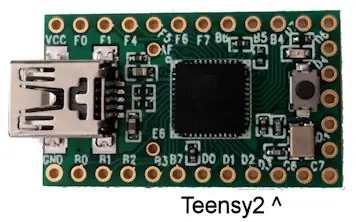

Կան մի քանի եղանակներ, որոնցով կարող եք կառուցել այս սարքը `հիմնված տախտակի տեսակների և ծածկապատման վրա: Ընդհանուր դաշտի օգտագործման համար առաջարկվող մեթոդը Engineers Buddy OEM- ի տախտակն է և ամրացված USB կրիչով պայուսակը: Սա հիմնված է Teensy2 միկրոհսկիչի և SPP-C BTM- ի (Կապույտ-ատամների մոդուլ) վրա: Այլընտրանքային մեթոդները ներառում են Teensy2 ++, HC-06 BTM և LED լուսավորության պրոֆիլի օգտագործումը որպես բնակարան:
ԻՆՉ ԿԱՐՈ Է ՔԵ
Բոլոր շինությունների համար.
Ձեր համակարգչում տեղադրված Arduino IDE- ն: Այն հասանելի է տարբեր OS- ների համար այստեղ ՝
Arduino IDE- ն տեղադրելուց հետո ձեզ հարկավոր կլինի նաև տեղադրել Teensyduino IDE- ն, որը հասանելի է այստեղ ՝
Տախտակի բոլոր աշխատանքների համար կպահանջվի եռակցման երկաթ և որոշ կապող մետաղալարեր:
Բոլոր շինությունների համար կպահանջվի USB մալուխ, ընդհանուր առմամբ 20 սմ երկարությունը օպտիմալ երկարությունն է, եթե օգտագործեք մաքոքային պայուսակը: Teensy տախտակները սովորաբար գալիս են համապատասխան երկարությամբ USB A- ից Mini B մալուխով:
Engineers Buddy OEM տախտակի համար պահանջվող մասեր.
1 միկրոհսկիչ: Դեռահաս 2. (Teensy2 ++ - ը չափազանց երկար է Shuttle քսակով օգտագործելու համար):
1 BTM SPP_C կամ HC-06:
1 Երկկողմանի նախատիպ FR-4 PCB տպատախտակ 8 չափ (30x70 մմ)
Մի փոքր կտոր մեկուսիչ ժապավեն:
Engineers Buddy- ի ամրացված մաքոքային պայուսակի պահանջվող մասերը.
1 կրկնակի USB մաքոքային պայուսակ, որը հասանելի է առցանց:
163 x 38 մմ x (մոտ) 0.5 մմ կիսափոքր պլաստիկ թերթ: Իդեալական թափանցիկ, կիսաթափանցիկ կամ ցրված, ինչ -որ աստիճանի անթափանցիկություն ցանկալի է դիտել հզորության և միացման LED- ները: Shownուցադրված նյութը Pacur Lenstar 60lpi ոսպնյակավոր թերթիկ է:
Engineers Buddy գրպանի փայտի համար պահանջվող մասեր.
1 միկրոհսկիչ: Teensy2 կամ Teensy2 ++:
1 BTM SPP_C կամ HC-06:
23x10 մմ տրամագծով լուսադիոդային պրոֆիլի հարմար երկարություն `վերջնական կափարիչներով, ցանկալի է դատարկ, բայց ոչ էական:
Երկար մեկուսիչ ժապավեն, բավական կոշտ, որպեսզի դիմադրի զոդված կապում ներթափանցմանը կամ բարակ թիթեղյա պլաստիկին `ալյումինե պրոֆիլի հատակին մեկուսացնելու համար:
Քայլ 2. Կառուցեք ձեր ընտրած կառուցվածքը:

EngineersBuddy OEM տախտակ:
! Նշում առաջադեմ օգտվողների համար: Engineers Buddy- ին միանալիս BTM- ը կհայտնվի ձեր կապույտ ատամների սարքերի ցանկում `որպես HC-06 կամ BT04-A (SPP-C): Հնարավոր է փոխել այս սարքի անունը, բայց դա պետք է արվի նախքան շարունակելը, ձեզ հարկավոր է միացնել BTM- ը USB UART- ին և օգտագործել Arduino IDE սերիական մոնիտորի գործառույթը: !
Նախապատրաստում. Նկարում (1) ցուցադրված տեխնիկան ներառում է ոլորանի տակ կապում կտրելը, ինչը հնարավորություն է տալիս հեռացնել պլաստմասե կաղապարը, որտեղ դրանք ամրացված են: Այնուհետև կապանքները կարող են առանձին հանվել, իսկ փոսերը մաքրելու համար օգտագործվել զոդման գործիք: Եթե դուք չունեք զոդման գործիք, թելերով կամ հյուսված մետաղալարերը կարող են օգտագործվել որպես սպունգ:
Դուք նաև պետք է մեկուսացնեք միկրոկառավարիչի տախտակի հետևի բաց հաղորդիչ տարածքները ՝ օգտագործելով մեկուսիչ ժապավենի մի փոքր կտոր, որը ծածկում է նկարում պատկերված ուրվագծված ստվերավորված տարածքը (2):
Մոնտաժում. Կապի լարերը ամրացնում են տախտակները դեպի հետին պլան:
! Հետևյալ բոլոր կոորդինատները վերաբերում են հետին պլանի գծանշումներին մինչև այն շրջվելը, ինչպես ցույց է տրված նկարում (3):
Նստարանի վերևից առնվազն 10 մմ բարձրության վրա հետնամասը նախօրոք ձևավորեք և տեղադրեք կապող մետաղալար M/04- ի և O/04- ի միջև, իսկ մյուսը `M/05- ի և O/05- ի միջև, ինչպես նաև M/07- ի և Q/02- ի միջև, այնուհետև մյուսը M/06- ի և R/02- ի միջև: Հեռացված ծայրերը պետք է դուրս գան տախտակի մյուս կողմից առնվազն 5 մմ, նկար (4): Այս բոլոր կապող լարերը միացրեք տեղում, ինչպես ցույց է տրված նկարում (3):
Թեքեք հետին պլանը և դրեք այն նստարանին `կապի լարերի պոկված ծայրերով դեպի վեր դուրս ցցված` ապահովելով, որ դրանք ուղիղ և ուղղահայաց են հետին պլանին: Ավարտված մոդուլը պետք է հայտնվի, ինչպես ցույց է տրված նկարում (5): Տեղադրեք պրոցեսորային տախտակը դուրս ցցված կապի լարերի վրա այնպես, որ հոսանքի միացումները, VCC- ն և GND- ը համապատասխանեն համապատասխանաբար O/04 և O/05 հետևի միացումների հետ, ինչպես նշված է հետին պլանի ներքևի մասում: Մյուս երկու լարերը, լռելյայն, պետք է տեղակայվեն պրոցեսորային տախտակի TX/RX պինուտների մեջ: Նմանապես տեղադրեք BTM- ը մետաղալարերի 4 գծերի վրա, այնպես, որ VCC և GND կապերը համապատասխանաբար համապատասխանեն հետին պլանի M/04 և M/05 միացումներին: Սա կապելու է VCC պրոցեսորը BTM VCC- ին և GND պրոցեսորը BTM GND- ին: Հղման մյուս լարերը այժմ, ըստ կանխադրման, ճիշտ կտեղակայվեն: Դրանք կկապեն RXD պրոցեսորը (D2) BTM TXD- ին և TXD պրոցեսորը (D3) BTM RXD- ին: Հավաքածուն դեմքով և տախտակները հարթ սեղմված հետին պլանով, կպցրեք բոլոր 8 բնակեցված անցքերը: 3 կարճ մասնիկ մերկ մետաղալարեր գցեք պրոցեսորատախտակի F1, R1 և B5 միացումների միջով, որպեսզի նրանք հենվեն նստարանին և պրոցեսորից վերև դուրս պրծնեն այնքան, որ զոդման ենթարկվեն: Այս կապերը կպցրեք վերին կողմում: Դրանք ամրացումներ են և զուտ կառուցվածքային: Կտրեք բոլոր դուրս ցցված լարերը: Մոդուլը շրջեք ՝ ապահովելով, որ հետին պլանն ամուր սեղմված է պրոցեսորի և BTM տախտակների վրա, կպցրեք այս կապում մյուս կողմը:
Հետին պլանի օգտագործումը արտադրում է հզոր մոդուլ `լրացուցիչ բաղադրիչների և ծրագրավորողի համար էլեկտրագծերով, այնպես որ F1, R1 և B5 միացումներում ամրացնող կապերը պետք է օգտագործվեն/տեղադրվեն ըստ նախասիրության:
EngineersBuddy ամրապնդեց մաքոքային պայուսակ:
Պատրաստում. Կլորացրեք ծալքի անկյունները:
Մոնտաժում.
OEM տախտակը տեղադրելու համար սեղմեք մուտքի մոտ ամրացված քսակի կողքերը, որպեսզի նրանք թեքվեն միմյանցից և սահեցրեք տախտակը նրանց միջև, առաջինը `BTM- ով, իսկ USB վարդակից` վերևում, նկարազարդում (7):
USB մալուխը պետք է պահվի մյուս պայուսակի մեջ, իսկ վարդակները առաջինը ներս են մտնում `պլաստիկի վրա սթրեսը նվազեցնելու և հեռացումը հեշտացնելու համար, նկար (8):
EngineersBuddy գրպանային փայտ:
Նախապատրաստում. Կտրեք պրոֆիլը և ծածկեք միասին, այնուհետև մեկուսացրեք պրոֆիլի ներսի հիմքը ժապավենով կամ բարակ պլաստիկ թերթով: Այն պետք է բավականաչափ կոշտ լինի, որպեսզի ապահովվի, որ եռակցված լարերի հատակը չի կարող ներթափանցել այնտեղ: Հորատեք համապատասխան չափի անցք Mini B խրոցակի կլորացված հատվածի համար ծայրային գլխարկներից մեկում, այնուհետև կիսեք ներքևի եզրը կենտրոնում, տե՛ս LED պրոֆիլի պատկերը քայլում (1):
BTM- ի կապումներն ուղղեք, ինչպես ցույց է տրված նկարում (9):
Մոնտաժում. Սա տախտակները մեխանիկական և էլեկտրական միացնելու կոպիտ, բայց արդյունավետ միջոց է: Օգտագործեք կապի լարերը ՝ Teensy TX- ը BTM RX- ին և Teensy RX- ը BTM TX- ին միացնելու համար:
Պտտեք փորված վերջնական կափարիչի ներքևի հատվածը, որպեսզի ներքևում բացեք բացը, տեղավորեք USB մալուխը: Այնուհետև խրոցակի շրջանաձև հատվածը քաշեք անցքի մեջ: Միացրեք USB մալուխը պրոցեսորին և տեղադրեք վերջնական կափարիչը, որը լրացված է երկու տախտակներով, պրոֆիլի մեջ: Տեղադրեք մյուս ծայրային կափարիչը: Վերջնական կափարիչները սոսնձելը, հավանաբար, խելամիտ է: Տախտակները պրոֆիլի ներքևում կպչուն պահոցով կամ երկուսով ամրացնելն ընտրովի է, քան էական: Տեղադրեք պրոֆիլի ծածկը:
Քայլ 3. Programրագրեք ձեր ինժեներների ընկերոջը
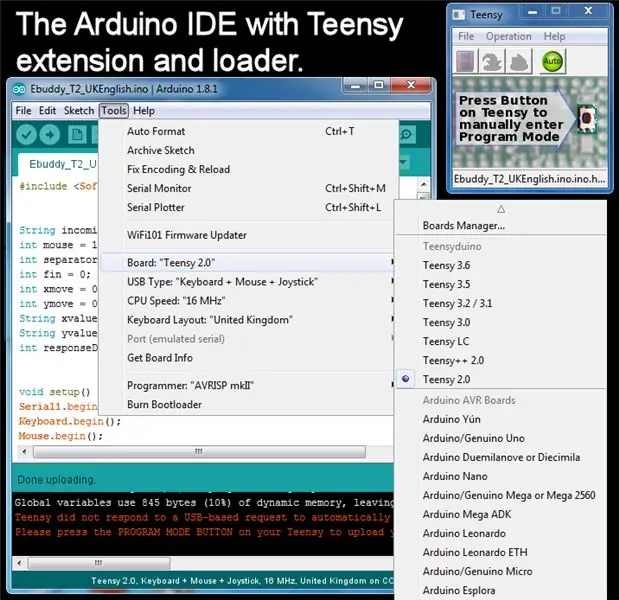
Teensy- ին ծրագրելու համար կպահանջվի մուտք դեպի տախտակի բեռնիչ կոճակ:
Վերևի պատկերը ցույց է տալիս, որ կոմպիլյատորը Գործիքների ցանկով և տախտակի ընտրությամբ վայր է ընկել, իսկ Teensy բեռնիչ մոդուլը ՝ վերևի աջ անկյունում: Խմբագրիչի ուրվագծի առաջին 14 տողերը մասամբ ցուցադրվում են հետին պլանում:
Գործարկեք IDE- ն: Սկսեք նոր նախագիծ, ընտրեք ցանկացած անուն, որը ցանկանում եք: Խմբագրի էկրանին ջնջեք նախագծի անվան ներքևում գտնվող ցանկացած բան: Ներբեռնեք էսքիզային ֆայլը ստորև ՝ «TeensySketch.txt»: Բացեք տեքստի հիմնական դիտիչով, ինչպիսին է նոթատետրը, բառի մշակողները օգտագործում են թաքնված ձևաչափում, որը կոմպիլյատորը չի հասկանա: Ֆայլի բովանդակությունը պետք է կտրել և տեղադրել IDE խմբագրիչի մեջ: Նախ, օգտագործեք գործիքների ընտրացանկը ՝ տախտակի ճիշտ տեսակը ընտրելու համար ՝ Teensy 2 կամ Teensy2 ++: Համոզվեք, որ USB- ի տեսակը սահմանված է «Ստեղնաշար+Մկնիկ+ջոյստիկ», ինչպես նկարում է: Միացյալ Թագավորություն/ԱՄՆ ստեղնաշարի դասավորությունը վերահսկվում է ծրագրից, այնպես որ այն աշխատելու համար կոմպիլյատորի ստեղնաշարի դասավորությունը պետք է սահմանվի «Միացյալ Թագավորություն»: Ձեր համակարգչին միացած Teensy- ով, նկարում պատկերված «Խմբագրել» տակի վրա սեղմեք սլաքի վրա: Սա կկազմի ուրվագիծը և կարող է ինքնաբերաբար վերբեռնել: Եթե դա ինքնաբերաբար տեղի չի ունենում, ապա կտտացրեք Teensy տախտակի կոճակին կամ Teensy բեռնիչ մոդուլում կտտացրեք «Ավտո»: Երբ կոմպիլյատորը հայտնում է «Կատարված բեռնումը», գործընթացը ավարտված է:
Խորհուրդ ենք տալիս:
Gեստերով վերահսկվող մուկ. 6 քայլ (նկարներով)

Gեստերով վերահսկվող մուկ. Դուք ձեր ընկերների հետ ֆիլմ եք նայում նոութբուքի վրա, և տղաներից մեկը զանգում է: Ահհ .. ֆիլմը դադարեցնելու համար պետք է վայր իջնել: Դուք ներկայացնում եք պրոյեկտորի վերաբերյալ ներկայացում և պետք է փոխեք ծրագրերի միջև: Պետք է տեղաշարժվել
Օգնական լեզվով աշխատող մուկ (ATOM) ՝ 7 քայլ (նկարներով)

Օգնական լեզվով աշխատող մուկ (ATOM). Այս նախագիծը սկզբում սկսվեց որպես դասարանային հանձնարարություն ներածական դասընթացի համար, որը ես վերցրեցի որպես ճարտարագիտության առաջին կուրսի ուսանող: Դասընթացն ավարտելուց հետո ես հավաքեցի մի փոքր թիմ, որը բաղկացած էր ինձանից և արվեստի/դիզայնի երկու ուսանողներից և շարունակեցինք
The 'Sup - մուկ `քառակողմ ունեցող մարդկանց համար` ցածր գնով և բաց կոդով. 12 քայլ (նկարներով)

«Sup - մուկ ՝ քառատիկ բարդությամբ տառապող մարդկանց համար. Նրանք ունեն մի ընկեր ՝ Ալենին, ով քառակողմ տառապում է լեռնային հեծանվով վթարի հետևանքով: Ես և Ֆելիքսը (իմ ընկերը) արագ հետազոտություններ կատարեցինք
Oceans 8 Trackball մուկ ՝ 4 քայլ

Oceans 8 Trackball Mouse. Վերջերս ես դիտեցի Ocean- ի 8 ֆիլմը և ինձ դուր եկավ մկնիկը: Ես որոշ հետազոտություններ կատարեցի և պարզեցի, որ այս տեսակի մկնիկը կոչվում է trackball: Այն պատրաստվել է Ռալֆ Բենջամինի կողմից 1946 թվականին, ով աշխատում էր Բրիտանիայի թագավորական նավատորմի համար: Trackball- ը օգտագործվել է ռադարների և անալոգային
Անլար մուկ վերալիցքավորվող ռեժիմ. 5 քայլ (նկարներով)

Wireless Mouse Rechargable Mod. Բարև բոլորին: Այսպիսով, մեզանից յուրաքանչյուրը, ով ունի անլար մկնիկ, մի օր արթնանում է, ստանում է մկնիկը և ակնհայտորեն մարտկոցը մեռած է, կամ մոտ է: Եվ եթե բավական բախտավոր եք, ունեք պահեստային մարտկոց, բայց եթե չես անում, կամ աշխատիր trackpad- ի հետ, կամ աշխատում է
